怎么改变流程图的字体颜色
- 格式:doc
- 大小:451.50 KB
- 文档页数:4
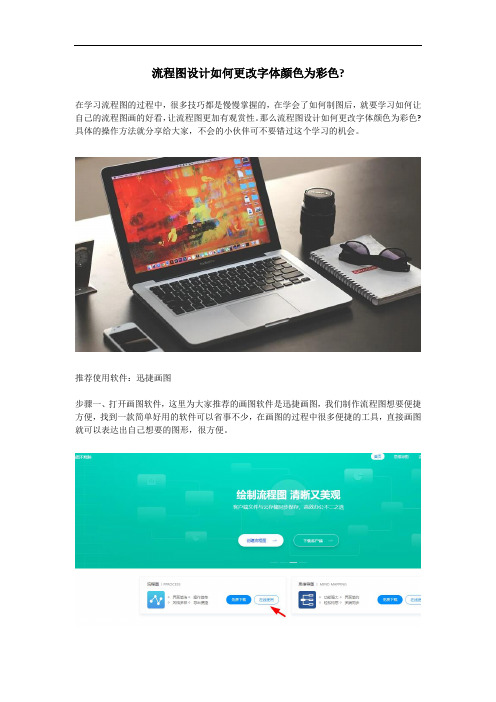
流程图设计如何更改字体颜色为彩色?
在学习流程图的过程中,很多技巧都是慢慢掌握的,在学会了如何制图后,就要学习如何让自己的流程图画的好看,让流程图更加有观赏性。
那么流程图设计如何更改字体颜色为彩色?具体的操作方法就分享给大家,不会的小伙伴可不要错过这个学习的机会。
推荐使用软件:迅捷画图
步骤一、打开画图软件,这里为大家推荐的画图软件是迅捷画图,我们制作流程图想要便捷方便,找到一款简单好用的软件可以省事不少,在画图的过程中很多便捷的工具,直接画图就可以表达出自己想要的图形,很方便。
步骤二、打开迅捷画图在线工具后,进入到软件首页,选择打开流程图在线使用,我们来看看软件的界面,左边是画图工具栏,上方是添加文字背景等工具,右侧是图标和其他选项,我们在画图前必须要搞清楚软件的使用。
步骤三、开始制作画图,制作流程图其实也是用很多图形和文字组成,然后用箭头的链接方式把他们组合起来,组合起来才能是一个完整的流程图。
如果大家不会制作,也不要惊慌,选择编辑页面右上角的模板,打开进入到模板库。
步骤四、在模板库中选择自己要用的模板,打开软件后进入到编辑页面,编辑页面中我们如何更改字体颜色呢,双击编辑框中的文字,会跳转出编辑文字的对话框,这时候我们点击选中颜色,然后选择自己喜欢的颜色,确定后字体的颜色就改变了。
以上就是流程图设计如何更改字体颜色为彩色?的基本内容,是不是觉得其实制作流程图还是挺有意思的,这个小技巧大家学会了吗?。

Word中如何设置文字的颜色和背景色颜色和背景色的设置在Word文档中可以起到很好的视觉效果,使得文档内容更加生动有趣。
本文将介绍在Word中如何设置文字的颜色和背景色。
一、设置文字的颜色在Word中,设置文字的颜色有多种方法,下面将分别介绍两种常用的方法。
1.1 使用颜色填充工具栏首先,选中要设置颜色的文字,然后在上方的菜单栏中找到“开始”选项卡,点击后会看到工具栏中出现了一个“字体颜色”的选项。
点击“字体颜色”的下拉箭头,会弹出一个颜色选择的窗口。
在窗口中,可以选择预设颜色,也可以点击“更多颜色”来自定义色彩。
选择完想要的颜色后,点击确认即可将文字的颜色设置为所选颜色。
1.2 使用字体对话框另一种设置文字颜色的方法是通过字体对话框来实现。
选中要设置颜色的文字后,右键点击选中文字,选择“字体”选项。
在弹出的字体对话框中,可以看到“颜色”选项卡,点击后可以选择想要的颜色。
选择完颜色后,点击确认,文字的颜色即可设置为所选颜色。
二、设置背景色在Word中设置文字的背景色可以让文字突显出来,下面将介绍两种设置背景色的方法。
2.1 使用高亮工具首先,选中要设置背景色的文字,然后找到工具栏中的“字体高亮颜色”。
鼠标点击该按钮后,会出现一个颜色选择的下拉菜单。
在菜单中选择想要设置的背景色,文字的背景色就会相应地改变为所选颜色。
2.2 使用段落对话框另一种设置背景色的方法是通过段落对话框来实现。
选中要设置背景色的文字后,右键点击选中文字,选择“段落”选项。
在弹出的段落对话框中,可以选择“填充”选项卡,进一步选择想要的背景色。
选择完毕后,点击确认即可将文字的背景色设置为所选颜色。
总结通过上述的介绍,我们可以看到在Word中设置文字的颜色和背景色是非常简单的。
无论是使用工具栏的快捷方式,还是通过字体对话框或段落对话框来设置,都能轻松实现对文字颜色和背景色的自定义。
希望这篇文章对你有所帮助,让你在使用Word过程中能够灵活地设置文字的颜色和背景色。
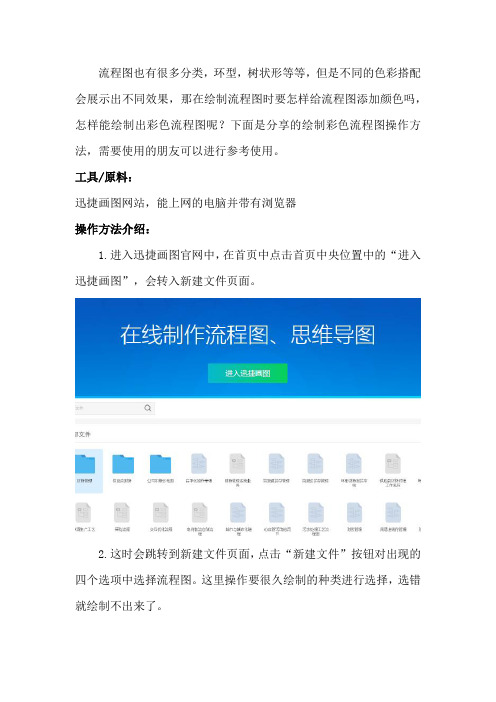
流程图也有很多分类,环型,树状形等等,但是不同的色彩搭配会展示出不同效果,那在绘制流程图时要怎样给流程图添加颜色吗,怎样能绘制出彩色流程图呢?下面是分享的绘制彩色流程图操作方法,需要使用的朋友可以进行参考使用。
工具/原料:迅捷画图网站,能上网的电脑并带有浏览器操作方法介绍:1.进入迅捷画图官网中,在首页中点击首页中央位置中的“进入迅捷画图”,会转入新建文件页面。
2.这时会跳转到新建文件页面,点击“新建文件”按钮对出现的四个选项中选择流程图。
这里操作要很久绘制的种类进行选择,选错就绘制不出来了。
3.新建成功之后会进入到流程图在线编辑页面中,面板中是网格线的方便使用,在面板四周是流程图图形与工具栏。
4.完整的流程图是由很多基础图形组合而成的,左面栏目里面的基础图形就是绘制使用的,选择需要的图形长按鼠标左键移动图形至右面空白面板处松手如此反复操作即可。
5.流程图框架搭建完成之后就要用线段将其链接连接起来,方法同上面一样,用鼠标长按线段的一端至流程图图形框架处松手,另一端也如此操作。
处于不同水平线的两个图形也可以进行链接,在面板的上方可以选择弯曲线段,确定开头开结尾直接就可以使用了。
6.基本框架搭建完成之后就可以对内容进行填充了,双击流程图图形可以在里面输入内容,这时在右面会有工具栏出现可以对文本样式,字体大小以及一体样式进行设置。
7.制作的是彩色流程图所以需要对流程图的背景颜色进行添加,点击流程图图形在右侧会出现工具栏,选择喜欢的颜色直接点击就可以实现,还有在下方可以设置渐变色,这样整体制作的流程图会更加好看,更加精美。
8在编辑选项中,选择编辑节点,可以将不同层级的节点展示出来,这样利于检查,可以及时发现错误并进行改正,使制作的流程图更加完美。
9现在就可以将制作完成的流程图导出使用了,在文件选项中的导出栏目,之后选择展示的7导出格式选择自己需要的格式就可以,导出成功之后在保存的路径里面查看制作完成的精美流程图。


流程图图形的含义
01:图形
插入图形:选中图形之后直接拖动
对插入的图形调整:选中图形后,在工具栏可以对文本、图形、边框、连接线进行样式设置和调整。
02:文字
插入:快捷键T可以快速插入,也可以拖动图形区域中的文本图形框进行插入;
编辑:插入文本框之后,可以直接执行编辑,如果需要修改的话选中该文本框,按空格键即可进入编辑状态,也可以双击该文本框进行编辑操作;
调整:对字体的调整通常是:字体、字号、加粗、倾斜、下划线、字体颜色、对齐,调整的按钮如下;
文字竖排:如果需要文字竖排,需选中该文本框,选中其中一个调整按钮向内侧挤压,以下是动图演示
03:连线
插入连线:快捷键L可快速添加连线;
调整连线:对连线的调整通常是:线条颜色、线宽、连线样式(实线、虚线等)、连线类型(折线、曲线、直线)、起点、终点,调整按钮如下;
如何做一张「高颜值」的流程图?
01:主题风格
流程图中提供了9种不同配色和格式的主题风格
02:一键美化
一键点击就可以矫正线条不直、图形没对齐等排版问题。
03:排版功能
排列功能在上方工具栏中间位置,点击【排列】之后可以看到排版所需的各种功能。
编辑过程中,图形可能大小不一,拖动鼠标多选图形后,可以使用【匹配大小】、【输入参数】两种方法,批量统一图形大小。
多选图形后,使用对齐功能,支持横向、纵向,六种对齐方式,。
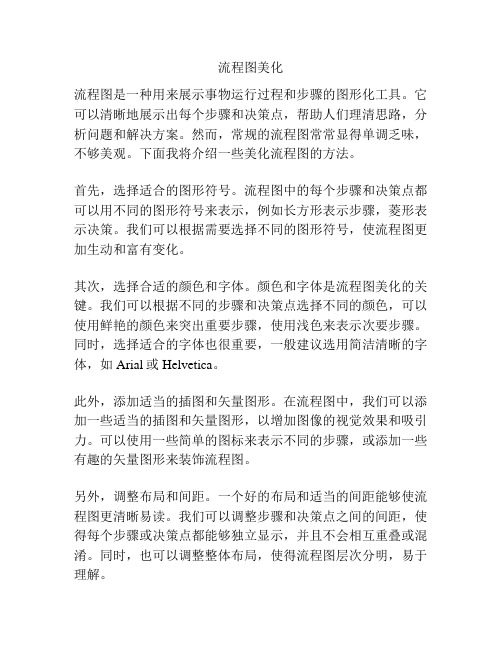
流程图美化流程图是一种用来展示事物运行过程和步骤的图形化工具。
它可以清晰地展示出每个步骤和决策点,帮助人们理清思路,分析问题和解决方案。
然而,常规的流程图常常显得单调乏味,不够美观。
下面我将介绍一些美化流程图的方法。
首先,选择适合的图形符号。
流程图中的每个步骤和决策点都可以用不同的图形符号来表示,例如长方形表示步骤,菱形表示决策。
我们可以根据需要选择不同的图形符号,使流程图更加生动和富有变化。
其次,选择合适的颜色和字体。
颜色和字体是流程图美化的关键。
我们可以根据不同的步骤和决策点选择不同的颜色,可以使用鲜艳的颜色来突出重要步骤,使用浅色来表示次要步骤。
同时,选择适合的字体也很重要,一般建议选用简洁清晰的字体,如Arial或Helvetica。
此外,添加适当的插图和矢量图形。
在流程图中,我们可以添加一些适当的插图和矢量图形,以增加图像的视觉效果和吸引力。
可以使用一些简单的图标来表示不同的步骤,或添加一些有趣的矢量图形来装饰流程图。
另外,调整布局和间距。
一个好的布局和适当的间距能够使流程图更清晰易读。
我们可以调整步骤和决策点之间的间距,使得每个步骤或决策点都能够独立显示,并且不会相互重叠或混淆。
同时,也可以调整整体布局,使得流程图层次分明,易于理解。
最后,注意符号和线条的一致性。
在绘制流程图时,我们应该保持符号和线条的一致性,使得整个图像看起来更加统一和协调。
符号和线条的一致性有助于读者理解流程图的含义,同时也给人一种整齐和专业的感觉。
通过以上几点的美化,我们可以使流程图更加美观,吸引人,并且更易于理解和解读。
一个美化好的流程图能够充分展示出事物的运作过程,帮助人们更好地分析和解决问题。
因此,在制作流程图时,我们应该注重美观和可读性,以提升其实用性和效果。
如何在幻灯片中调整文字颜色和背景色在幻灯片中调整文字颜色和背景色是制作演示文稿时的基本技能之一。
准确地调整文字颜色和背景色可以提高幻灯片的可读性和视觉效果。
本文将介绍在Microsoft PowerPoint中如何进行文字颜色和背景色的调整。
一、更改文字颜色在幻灯片中更改文字颜色是一种重要的格式化方法,可以突出显示关键信息或与背景色形成对比。
下面是更改文字颜色的具体步骤:1. 选择要更改颜色的文字:在编辑模式下,点击并拖动鼠标来选择要更改颜色的文字。
2. 打开“字体颜色”菜单:在主菜单中点击“开始”选项卡,然后点击“字体颜色”下拉箭头,即可打开颜色菜单。
3. 选择新的字体颜色:在颜色菜单中可以选择各种颜色和预设主题颜色。
点击所需颜色后,文字颜色将自动更改为所选颜色。
二、调整文本框背景色调整文本框的背景色可以增强幻灯片的可读性,使文字更加突出。
以下是调整文本框背景色的具体步骤:1. 选择文本框:在编辑模式下,点击文本框来选中要调整背景色的文本框。
2. 打开“填充”菜单:在主菜单中点击“格式”选项卡,然后点击“形状填充”下拉箭头,即可打开填充菜单。
3. 选择新的背景色:在填充菜单中,可以选择纯色、渐变或纹理等多种填充方式。
点击所需背景色后,文本框的背景色将自动更改为所选颜色。
三、调整幻灯片背景色调整幻灯片背景色可以改变整个幻灯片的视觉效果和氛围。
下面是调整幻灯片背景色的具体步骤:1. 打开“样式”菜单:在主菜单中点击“设计”选项卡,然后点击“背景样式”下拉箭头,即可打开样式菜单。
2. 选择新的背景样式:在样式菜单中,可以选择预设的幻灯片背景样式,例如纯色、渐变或图像等。
点击所需样式后,整个幻灯片的背景色将自动更改为所选样式。
四、使用主题模板调整颜色和背景在Microsoft PowerPoint中,使用主题模板可以一键调整整个演示文稿的颜色和背景。
以下是使用主题模板调整颜色和背景的具体步骤:1. 打开“设计”视图:在主菜单中点击“视图”选项卡,然后点击“幻灯片母版”按钮,即可打开幻灯片母版视图。
WPS中的文字颜色和背景设置WPS是一款功能强大的办公软件,不仅提供了文字处理、表格编辑和演示文稿等功能,还具备丰富的格式设置选项。
其中,文字颜色和背景设置是用户在编辑文档时经常用到的功能之一。
本文将详细介绍如何在WPS中设置文字颜色和背景,以及一些实用技巧。
一、文字颜色设置在编辑文档的过程中,我们经常需要为文字设置不同的颜色,以突出重点或区分不同的文本内容。
WPS提供了便捷的文字颜色设置功能,以下是设置文字颜色的方法:1. 高亮文字颜色设置:在WPS的工具栏中,可以找到“字体颜色”图标,点击后会弹出颜色选择器。
可以通过选取颜色选择器上的颜色块,或者使用自定义颜色功能来设置文字颜色。
选择完毕后,将光标定位到需要设置颜色的文字上,单击即可将文字颜色设置为选定的颜色。
2. 文字背景颜色设置:除了设置文字的前景色(文字颜色),WPS还支持设置文字的背景色。
在工具栏中找到“背景色”图标,点击后同样会弹出颜色选择器。
可以通过选取颜色块或自定义颜色来设置文字的背景颜色。
选择完毕后,将光标定位到需要设置背景色的文字上,单击即可将文字背景色设置为选定的颜色。
二、背景设置除了设置文字的颜色,WPS还提供了设置页面背景的功能。
在编辑文档时,可以根据需要更改页面的背景颜色、图片或纹理等,以下是背景设置的方法:1. 页面背景颜色设置:进入WPS的“页面布局”选项卡,在“背景”组中可找到“页面颜色”选项。
点击后将会弹出一个颜色选择器,通过选择颜色块或自定义颜色来设置页面的背景颜色。
2. 页面背景图片设置:除了纯色背景,WPS还支持设置背景图片。
在“页面颜色”选项的下方,可以选择“填充效果”,然后点击“图片...”按钮来选择背景图片。
选择完毕后,图片将被设置为页面的背景。
3. 页面纹理设置:在“填充效果”选项中,除了可以选择背景图片,还可以选择不同的纹理效果。
WPS提供了多种纹理样式供用户选择,如方格、斜线、波浪等,可以根据实际需要进行设置。
如何在幻灯片中设置字体颜色和背景颜色在幻灯片中,字体颜色和背景颜色的设置是制作演示文稿时重要的一环。
字体颜色和背景颜色的合理搭配可以使幻灯片内容更加突出和吸引人。
本文将介绍如何在幻灯片中设置字体颜色和背景颜色。
一、字体颜色的设置幻灯片的字体颜色主要通过字体工具栏来进行设置。
以下是具体步骤:1. 打开PowerPoint软件,创建一个新的幻灯片或打开一个已有的幻灯片。
2. 在菜单栏中选择“开始”,然后在工具栏中找到“字体”选项。
3. 点击“字体”选项后,会弹出一个字体工具栏,在该工具栏中可以设置字体的颜色、字号和字体样式。
4. 点击“字体颜色”按钮,会弹出一个颜色选择面板,可以选择所需的字体颜色。
也可以通过点击“更多颜色”选项来自定义字体颜色。
5. 选择完字体颜色后,点击确认按钮,即可将字体颜色应用到幻灯片的文本中。
二、背景颜色的设置设置幻灯片的背景颜色可以通过“设计”选项卡中的“背景样式”功能进行设置。
以下是具体步骤:1. 在菜单栏中选择“设计”,然后在工具栏中找到“背景样式”选项。
2. 点击“背景样式”选项后,会弹出一个背景样式工具栏,在该工具栏中可以选择不同的背景颜色和背景图案。
3. 点击“背景颜色”按钮,会弹出一个颜色选择面板,可以选择所需的背景颜色。
同样,也可以点击“更多颜色”选项来自定义背景颜色。
4. 选择完背景颜色后,点击确认按钮,即可将背景颜色应用到幻灯片中。
三、字体和背景颜色搭配的技巧在设置幻灯片的字体和背景颜色时,需要注意以下几个方面:1. 色彩搭配要协调:字体颜色和背景颜色之间要形成明暗对比,以保证文字的清晰可读性。
例如,浅色背景适合使用深色字体,而深色背景适合使用浅色字体。
2. 避免颜色过于刺眼:选择适合的字体颜色和背景颜色,不要选择过于鲜艳和刺眼的颜色,以免给观众带来不适。
3. 强调重点内容:可以利用不同的字体颜色和背景颜色来突出重点内容,使其更加引人注目。
四、其他字体和背景样式的设置除了设置字体和背景的颜色,还可以进行其他样式的设置,例如字体大小、字体样式、背景图案等。
流程规格要求:流程图宽度为16厘米,锁定纵横比,居中,表头为色度234、234、234;流程图内名称为宋体14pt并加粗,“职能带名称”为宋体14pt不加粗,判断字“是、否”大小为宋体10pt且不加粗,其他字体为宋体12pt,不加粗;椭圆形流程图高10mm、宽30mm;方框形流程图单层高10mm、宽36mm,双层高12mm、宽36mm;判定符号高10mm、宽36mm 。
宽:160mm建立新的visio文件选中跨职能流程图绘制“泳道图”1. 选中垂直带区2. 根据需要填写带区数目3. 确定添加或减少“道次”2. 减少:选中需删除的栏位,按“delete”键1. 添加:将此图标“拖”到右边,放开鼠标2、依次双击此处文字,添加需要的文字—执行主体,字体宋体14pt 填加执行主体1、依次双击此处文字,添加需要的流程主题,字体宋体14pt ,加粗修改背景颜色1、选中需要更换背景色范围2、设置背景色3、背景色自定义设置RGB:234.234.234修改“泳道”宽高2、选中泳道(可全部选中)1、视图 大小和位置视图3、修改泳道宽高,统一宽高绘制流程主体2.双击添加文字,12pt 1.选择所需要的流程图标“拖”到对应的位置1、右击流程体选中格式 字体2、字体设置为宋体大小设置为12pt修改流程字体修改流程体宽高2、选中流程体(可全部选中) 1、视图 大小和位置视图3、修改流程体宽高添加链接线1.点击连接线按钮2.鼠标放此处出现红框,点击鼠标左键3.拖至此处出项红框放开流程图绘制规范宋体,14pt,加粗宋体,14pt,不加粗宋体,12pt,不加粗宋体,10pt,不加粗单层:高10mm,宽36mm双层:高12mm,宽36mm高10mm,宽30mm高10mm,宽36mm。
怎么改变流程图的字体颜色
理论上来说,流程图对于任何应用它的人都有好处,科学的运用流程图可以有效的提高工作效率,所以很多刚入职场的小白都会选择用流程图来协助完成工作。
然而流程图的制作成了一大难题,手绘的话太慢又不容易修改,而软件刚好能弥补这一缺点。
专业的流程图软件不仅可以使用模板还可以添加字体边框、改变字体样式、大小等强大的功能。
今天小编先给大家分享一下怎么改变流程图的字体颜色;
1、首先要打开迅捷流程图官网点击“立即下载”安装软件到电脑上;
2、双击打开软件,在软件的左侧可以添加流程图的基础图标,点击一下就会出现在画布上,可以手动拖动大小和移动位置;
3、点击“文本”按钮就可以添加流程图的文字内容;
4、可以用箭头或直线作为两个流程图线框之间的连接;
5、双击流程图的文字就可以在软件的右侧编辑字体的颜色还有
大小、样式、排列等等选项;
6、制作完成后点击软件上方“文件—导出”选择一种格式就可
以把流程图保存到电脑上了;
试试吧。